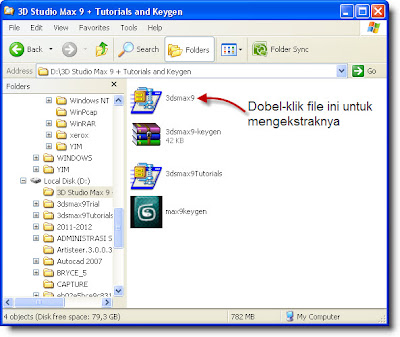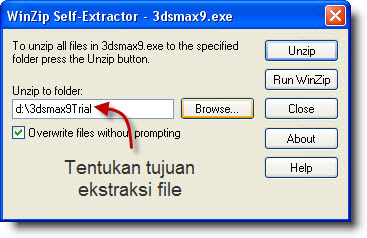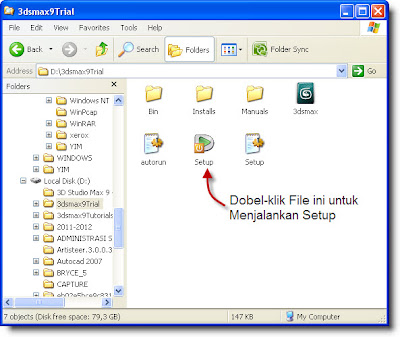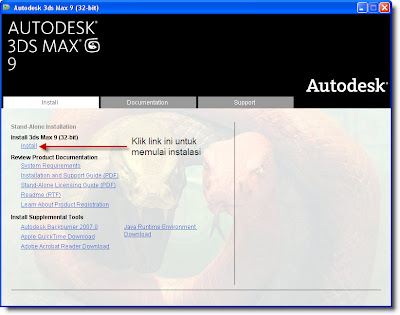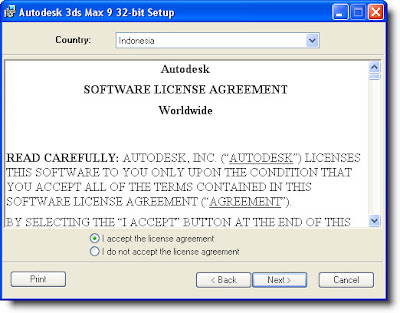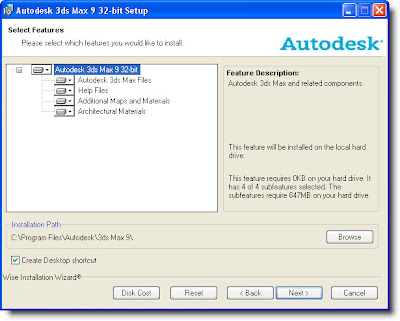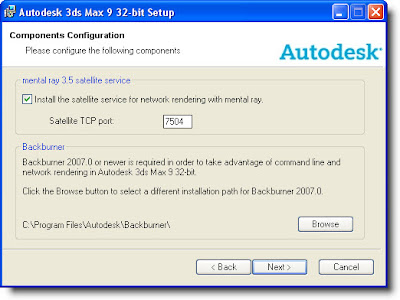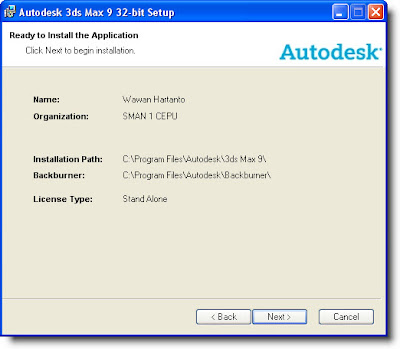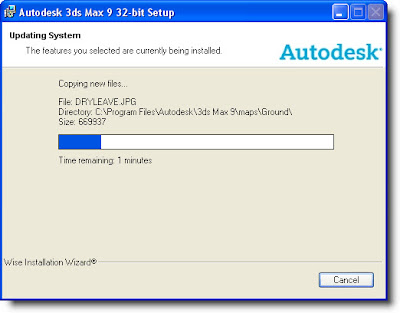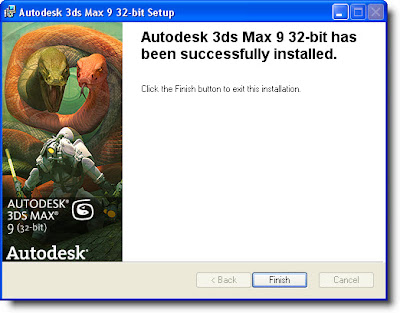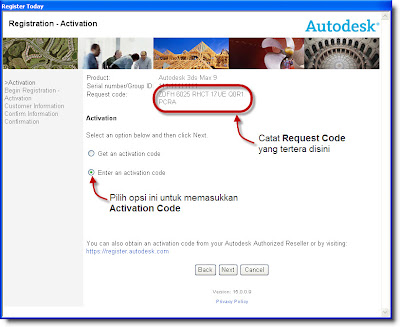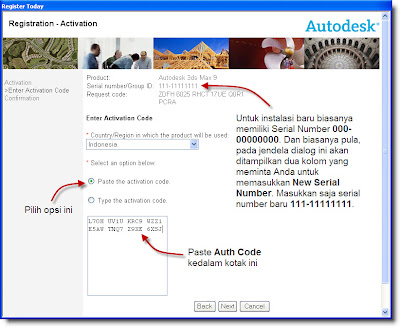Adobe audition
adalah salah satu software aplikasi untuk mengolah audio atau suara
yang sering digunakan di studio musik. Meskipun software seperti ini
sedianya untuk keperluan audio visual namun tidak salah apabila software
seperti ini di install dan digunakan dirumah tangga karena software ini
sangat berguna bagi kita orang awam akan pengetahuan bagaimana cara
mengolah suara seperti vocal dan musik atau bunyi-bunyian lainnya
menjadi sesuatu yang terdengar indah di telinga.
Dengan software seperti Adobe Audition
ini kita dengan mudah mengolah mengubah atau mengedit musik atau vocal
seseorang, menggabungkan musik karaoke dengan vocal kita sendiri
sehingga tercipta sebuah album baru dengan artis penyanyinya kita
sendiri.
Untuk belajar mengolah lagu di Adobe Audition ada baiknya terlebih dahulu kita pelaja cara melakukan installasi adobe audition terlebih dahulu dan berikut adalah cara install Adobe Audition versi 1.0. Bila sobat belum punya adobe Audition silahkan download Adobe Audition terbaru di sini, versi terbarunya saat artikel ini di tulis adalah Adobe Audition CS5.5.
Untuk belajar mengolah lagu di Adobe Audition ada baiknya terlebih dahulu kita pelaja cara melakukan installasi adobe audition terlebih dahulu dan berikut adalah cara install Adobe Audition versi 1.0. Bila sobat belum punya adobe Audition silahkan download Adobe Audition terbaru di sini, versi terbarunya saat artikel ini di tulis adalah Adobe Audition CS5.5.
Cara Install Adobe Audition 1.0
- Langkah pertama adalah masukkan Compact Disk (CD) Adobe Audition 1.0 ke dalam CD-ROM/DVD-ROM/DVD-RW atau mungkin juga sobat blogger bisa menggunakan Flash Disk sebagai media penyimpan Adobe Audition atau mungkin juga media penyimpan lainnya seperti harddisk external, silahkan dihubungkan ke CPU (Central Processing Unit.
- Apabila CD Adobe Audition yg dimasukkan
adalah auto run maka proses installasi langsung muncul di layar
monitor. Apabila tidak bisa langsung running maka bisa dilakukan secara
manual yaitu buka drive dimana file installer adobe audition berada
kemudian double click Setup sehingga muncul proses installasi seperti
gambar berikut.
 Adobe Audition Installation
Adobe Audition Installation - Biarkan proses install berjalan dan tunggu hingga muncul jendela installasi seperti berikut :
 Adobe Audition Installation
Adobe Audition Installation - Klik Next untuk menuju ke tampilan selamat datang (Welcome Screen) lanjutkan dengan klik Next untuk memilih Bahasa yang digunakan. Berhubung dalam Adobe Audition belum ada bahasa Indonesia maka gunakan bahasa inggris (US English) saja ya kemudian klik Next.
- Pada jendela End User License Agreement klik Accept untuk melanjutkan ke pengisian User Name, Organization dan Serial Number. Isi data user name dan serial number Adobe Audition yang benar kemudian dilanjutkan dengan klik Next.
- Pada jendela Destination Folder tentukan folder tujuan installasi, saran saya biarkan saja folder default tidak usah diganti dan langsung saja klik Next.
- Pada jendela File Association silahkan
pilih sendiri jenis atau format file yang dapat diolah di Adobe
Audition, bila ingin memilih semua maka klik saja semua lingkaran kecil
pada kolom Associate kemudian klik Next.
 Accociate File
Accociate File - Setelah langkah di atas maka langsung saja klik Install dan tunggu hingga proses install Adobe Audition selesai dan klik Finish.